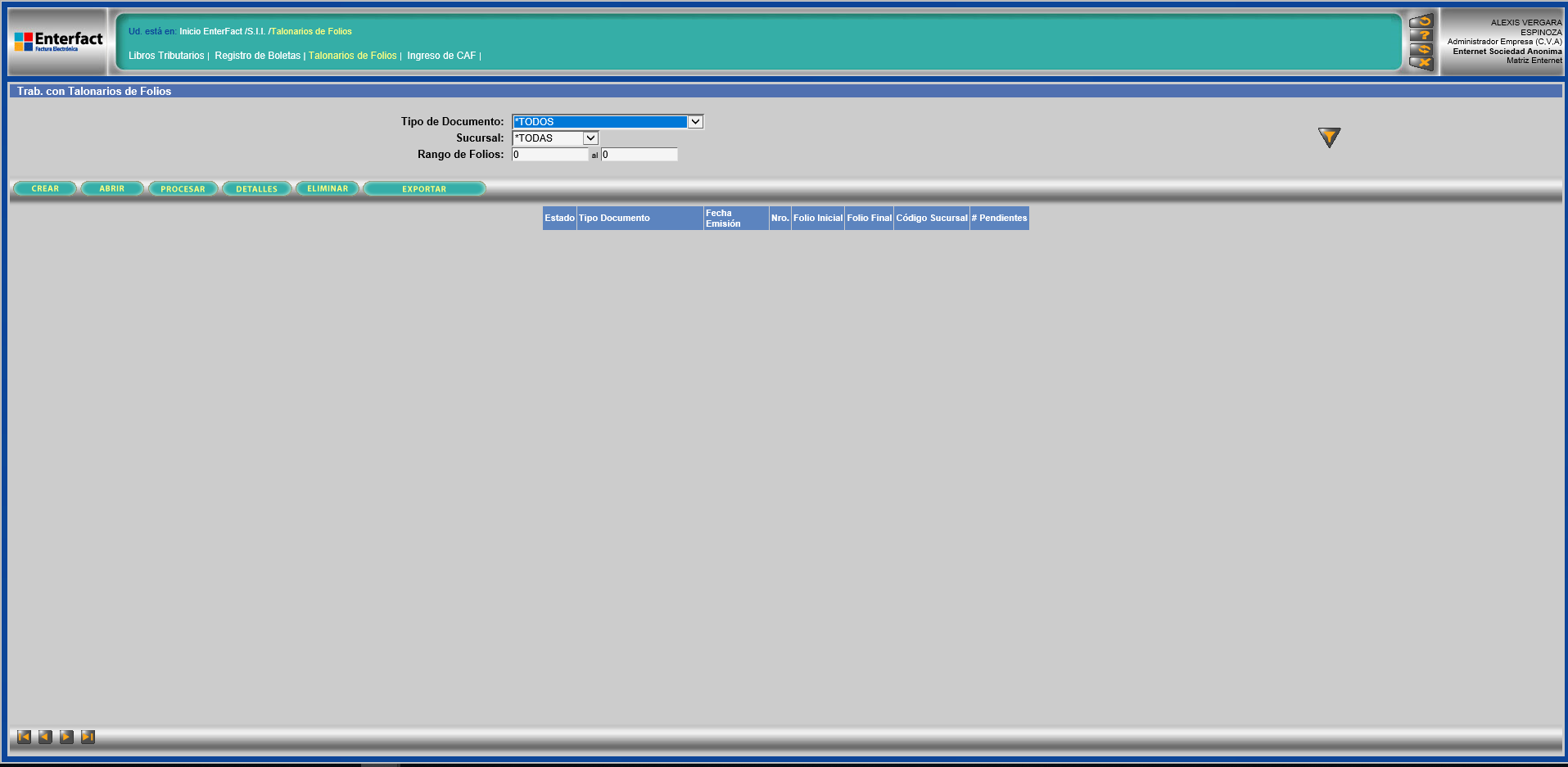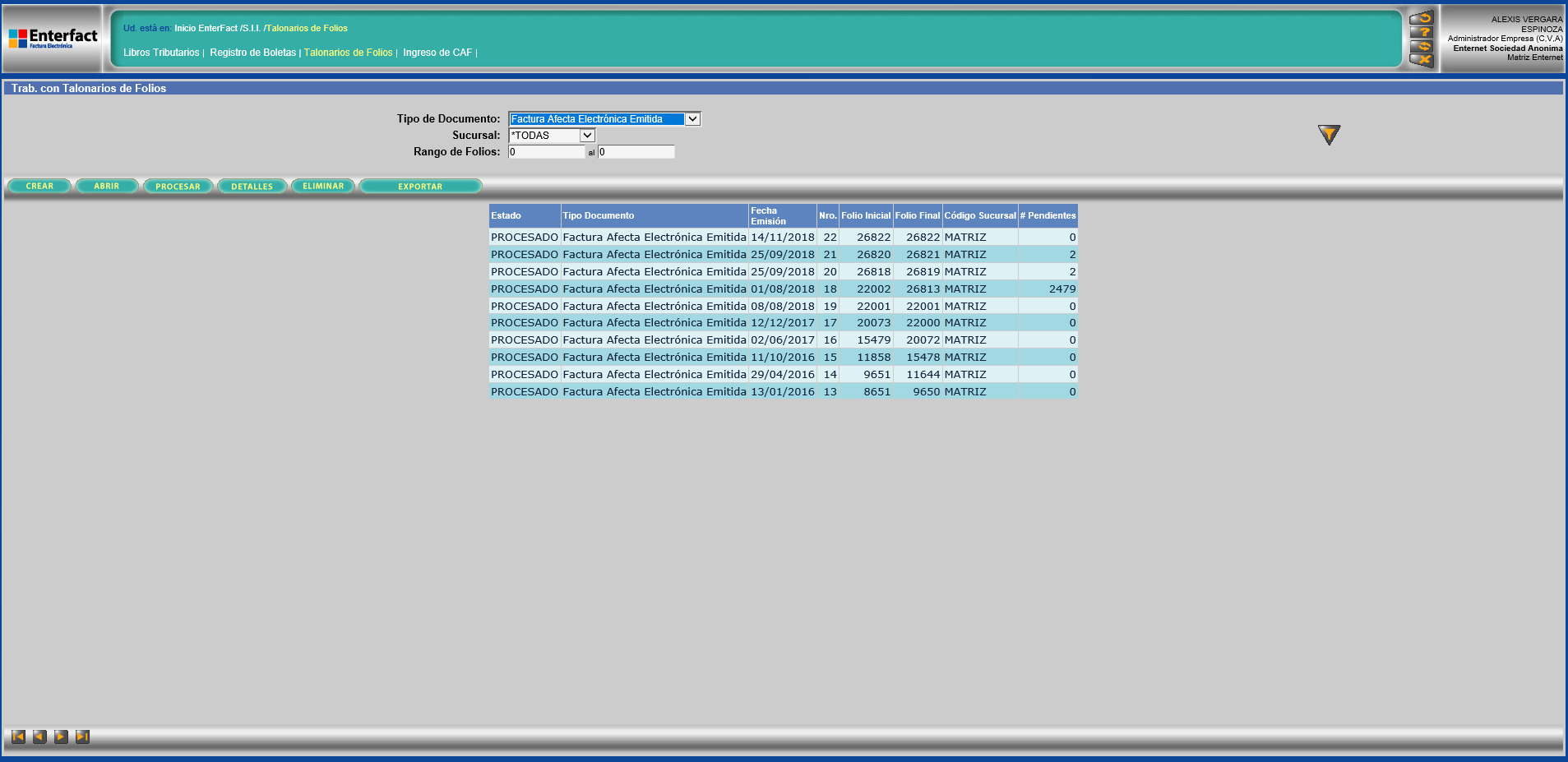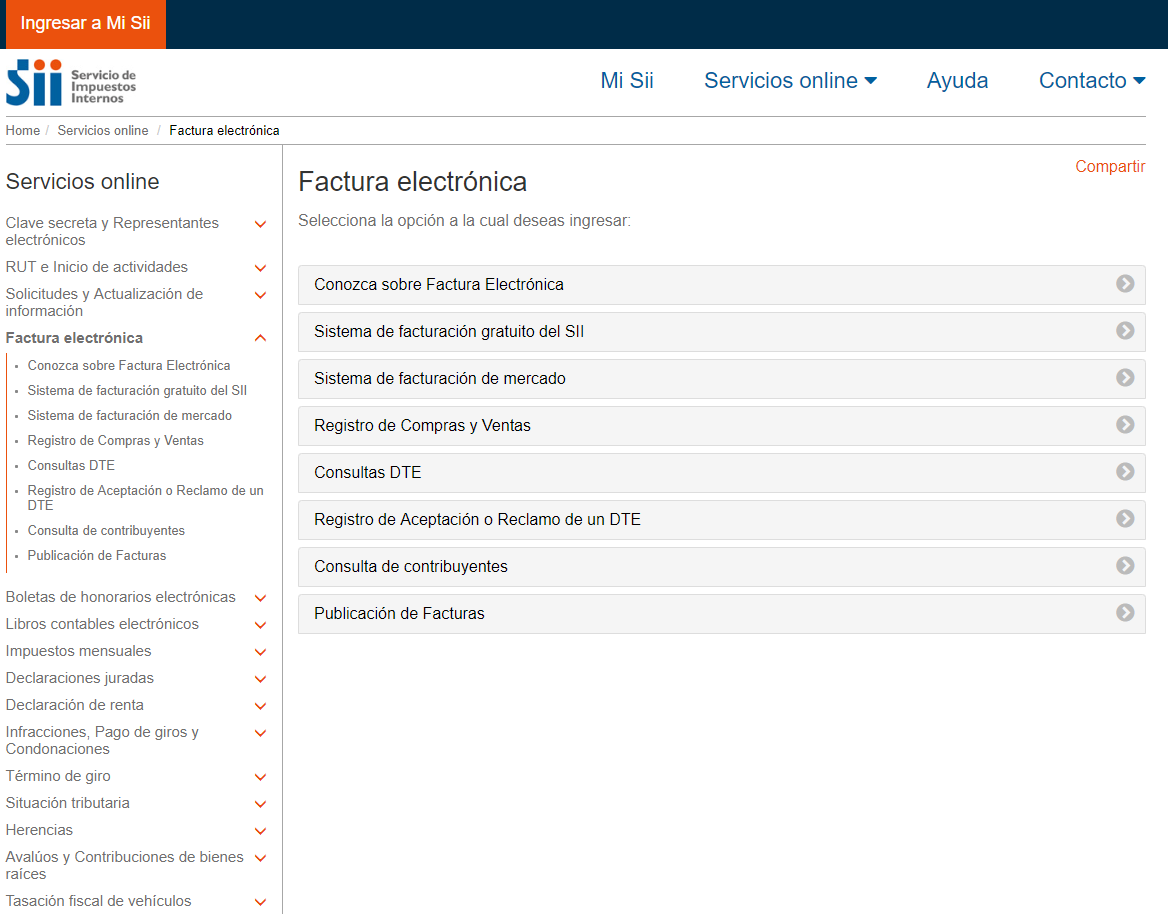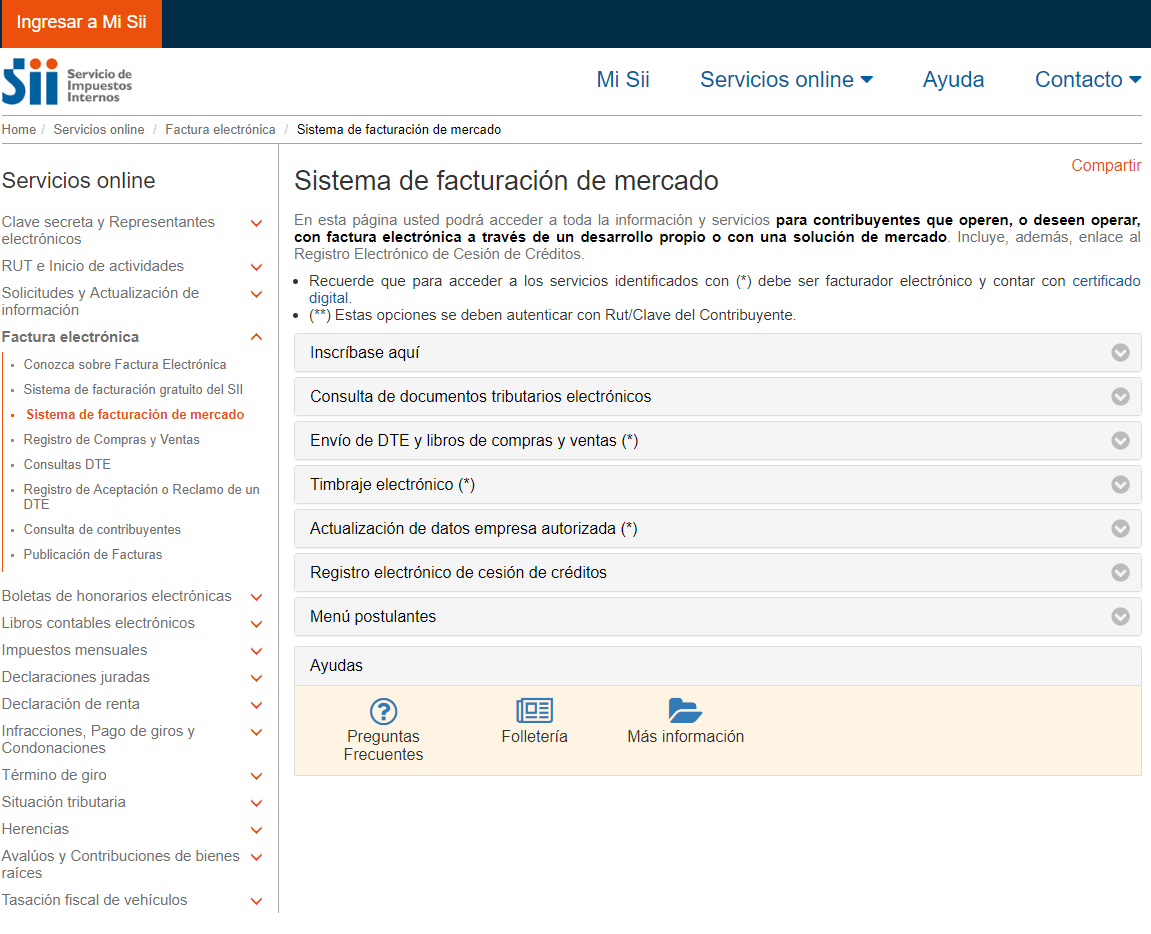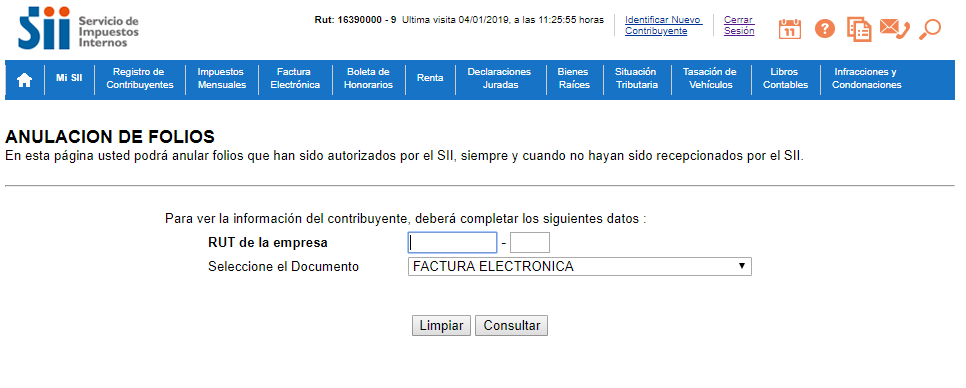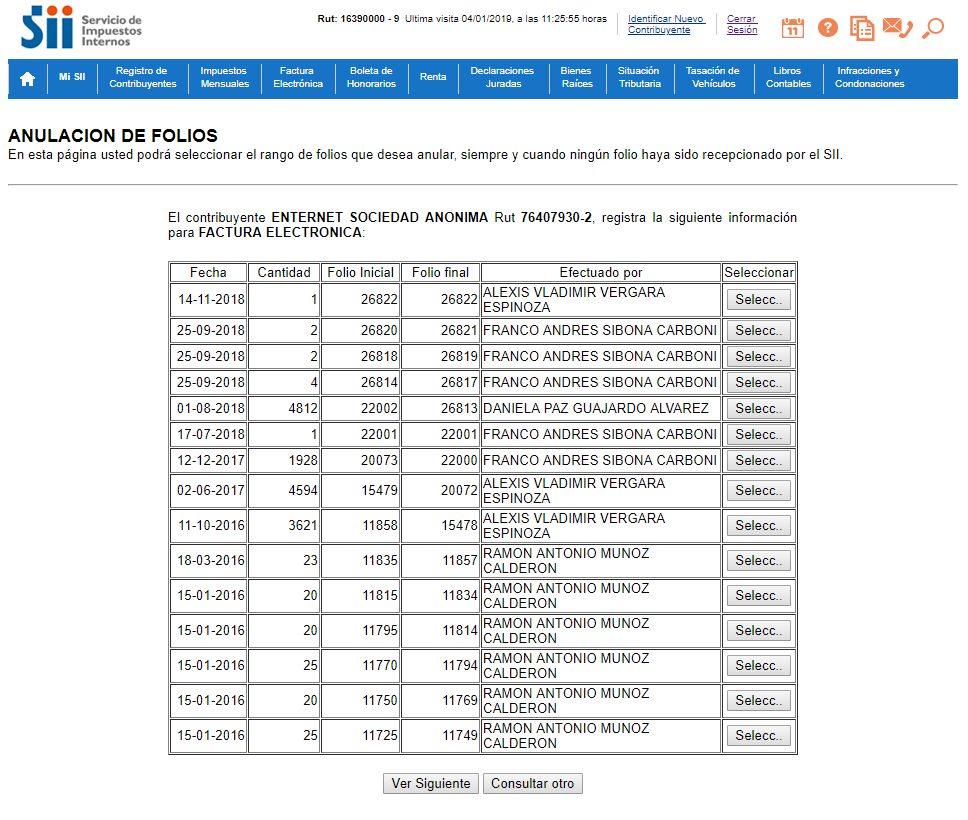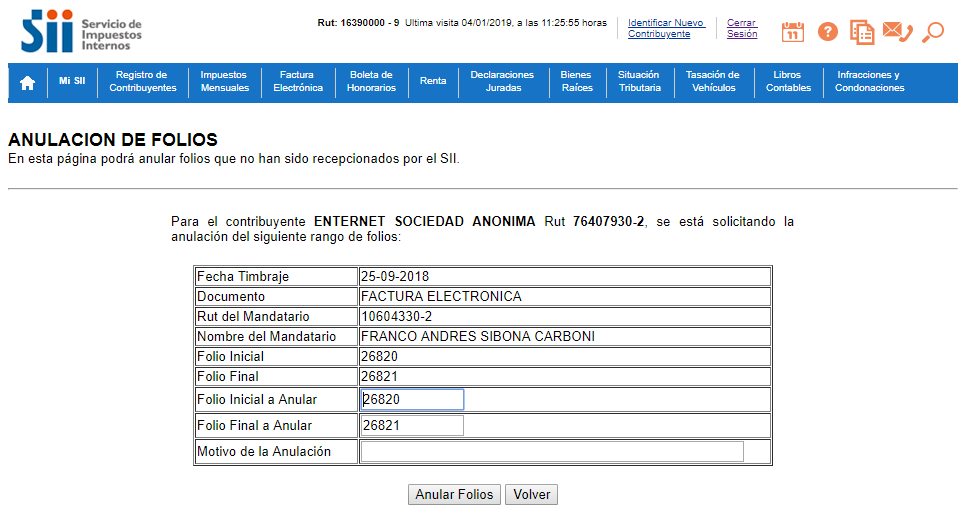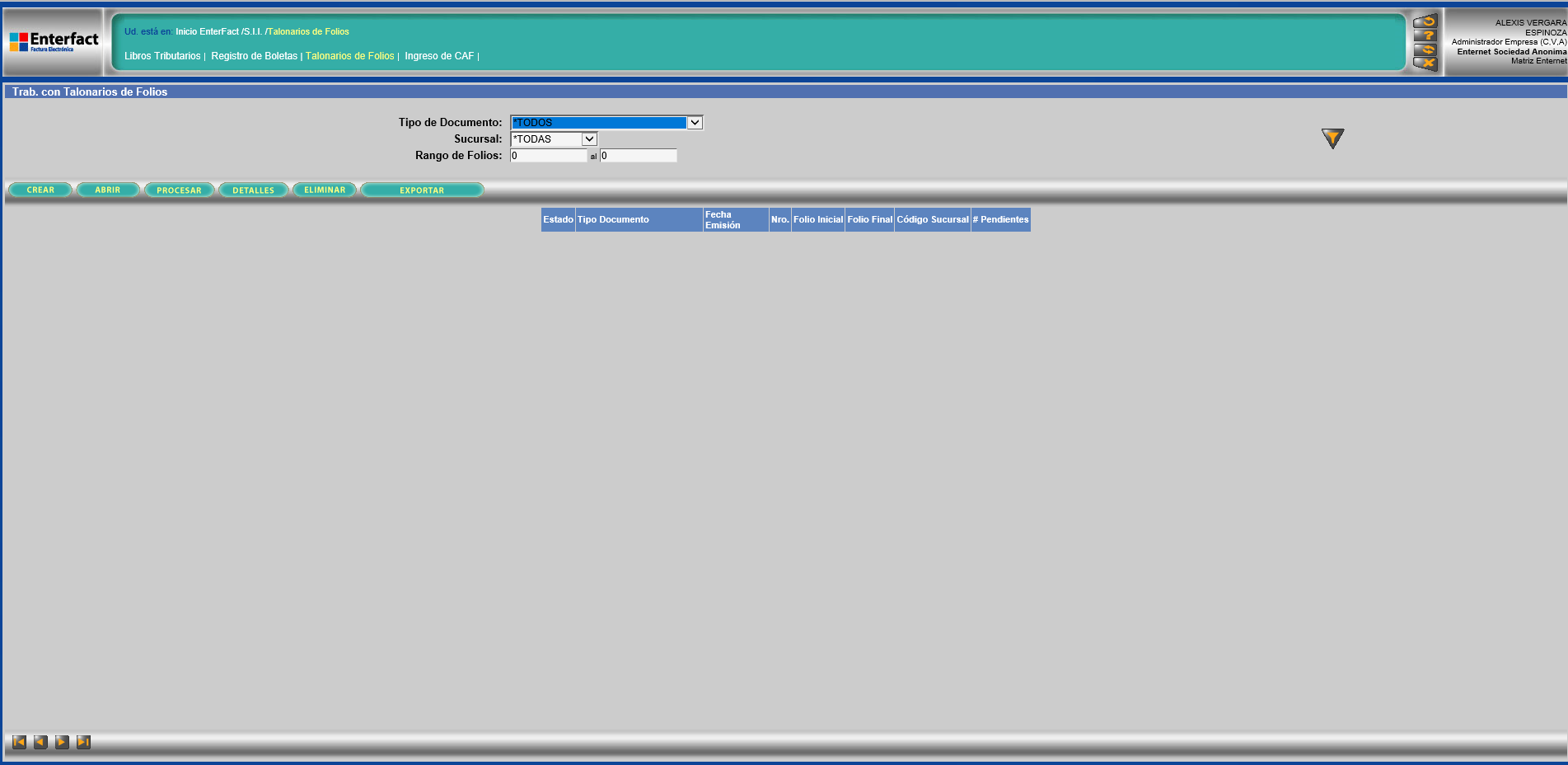Diferencia entre revisiones de «ANULACIÓN DE FOLIOS»
mSin resumen de edición |
mSin resumen de edición |
||
| Línea 1: | Línea 1: | ||
Ingresar en enternet e ir al menú SII - Talonario de Folios - buscar por el filtro Tipo de Documento - Pinchar el botón de filtro | Ingresar en enternet e ir al menú SII - Talonario de Folios - buscar por el filtro Tipo de Documento - Pinchar el botón de filtro | ||
[[Archivo:Ima35.png|no|miniaturadeimagen|1915x1915px]] | |||
[[Archivo: | [[Archivo:Ima36.png|no|miniaturadeimagen|1907x1907px]] | ||
[[Archivo: | |||
Despues Ingresar al SII - Presionar en la opción servicios online - presionar en factura electrónica | Despues Ingresar al SII - Presionar en la opción servicios online - presionar en factura electrónica | ||
Revisión del 19:10 4 ene 2019
Ingresar en enternet e ir al menú SII - Talonario de Folios - buscar por el filtro Tipo de Documento - Pinchar el botón de filtro
Despues Ingresar al SII - Presionar en la opción servicios online - presionar en factura electrónica
Presionar en sistema de facturación de mercado
Timbraje electrónico - anular folios - y seleccionar el certificado digital
ingresar el rut de la empresa- y buscar el tipo de documento a anular - presionar sobre el botón consultar
Seleccionar el rango a anular
Ingresar el folio inicial a Anular y el folio Final a Anular - en Motivo de Anulación ingresar FOLIOS VENCIDOS - y presionar sobre el botón anular folios
Debe guardar el comprobante y proceder con el siguiente paso
Ingresar a enternet con rut y contraseña- seleccione la opción SII - Talonario de Folios - buscar por el filtro Tipo de Documento - Pinchar el botón de filtro